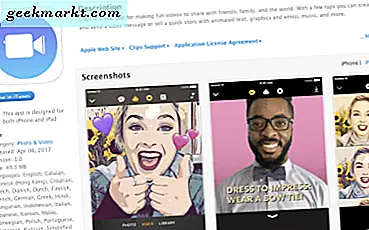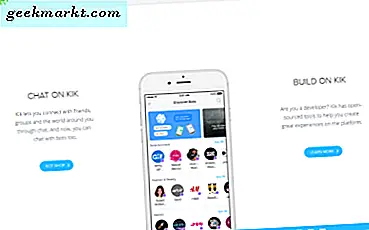Komunikasi adalah salah satu komponen kunci untuk smartphone saat ini. Sementara perangkat kami menjadi lebih kuat dari sebelumnya, menjadi sumber untuk hiburan, navigasi, informasi, dan banyak lagi, komunikasi masih menjadi yang terdepan dari apa yang paling sering kita gunakan. Baik itu mengambil panggilan, menggunakan Google Duo atau Skype untuk melihat wajah orang yang dicintai, mengirim foto yang dapat dibuang melalui Snapchat, atau menggunakan salah satu dari banyak layanan pesan instan di perangkat kami yang terhubung ke web, kami menggunakan smartphone kami untuk komunikasi setiap hari dari hidup kita. Dan sementara banyak yang beralih ke layanan obrolan eksklusif, tidak ada yang lebih universal daripada mengirim pesan teks melalui SMS. Standar untuk olahpesan mungkin menua, tetapi itu masih merupakan salah satu cara paling andal untuk mengirim pesan ke seseorang, terlepas dari ponsel atau sistem operasinya.
Hanya karena SMS tidak tahan pada platform seperti WhatsApp atau Facebook Messenger tidak berarti tidak ada beberapa opsi untuk menambahkan beberapa bakat ke pesan Anda. Sementara menambah dan menambahkan emoji ke teks Anda dapat menjadi cara yang bagus untuk membumbui pesan teks dasar, dan menggunakan stiker, GIF, serta foto dan video menyenangkan lainnya dapat membantu berkomunikasi dengan teman-teman Anda, terkadang Anda membutuhkan sesuatu yang sedikit lebih profesional. Tanda tangan dalam pesan teks dapat membantu menambahkan kontak dan informasi kerja untuk kolega atau klien Anda untuk membalas Anda, atau Anda dapat menggunakannya untuk mempersonalisasi pesan dengan makna khusus, menggunakan lirik lagu atau konten lain untuk membumbui pesan Anda.
Menggunakan tanda tangan dalam pesan teks telah populer sejak zaman ponsel flip dan keyboard QWERTY, tetapi dengan smartphone saat ini, Anda mungkin tidak tahu cara menambahkan tanda tangan ke ponsel Anda. Banyak aplikasi telah menghapus tanda tangan dari pembaruan terkini, yang mungkin menyulitkan untuk mengetahui cara mengaktifkan dan menetapkan tanda tangan yang Anda pilih. Untungnya, Android adalah platform pilihan, dan mudah untuk memilih aplikasi yang akan dengan mudah memungkinkan Anda untuk mengatur tanda tangan, nama tampilan, termasuk info kontak, dan banyak lagi. Mari kita lihat cara menambahkan tanda tangan ke pesan teks di Android.
Apakah Aplikasi Pesan Saya Memiliki Tanda Tangan?
Popularitas ponsel pintar sebagian besar mengarah pada penghapusan tanda tangan secara perlahan di sebagian besar pesan di luar email, di mana tanda tangan masih membantu memberikan konteks tentang orang yang mengirim email kepada Anda. Karena sebagian besar pengguna tidak lagi membutuhkan tanda tangan dalam pesan teks, beberapa produsen telah sampai pada kesimpulan bahwa mereka tidak perlu lagi menyertakan tanda tangan dalam aplikasi. Samsung, misalnya, mulai menghapus opsi untuk menambahkan tanda tangan ke pesan di tahun 2016 dengan Galaxy S7, dan tidak lagi menawarkan opsi di dalam menu pengaturan untuk aplikasi. Sama berlaku untuk Android Messages, aplikasi teks Google default untuk perangkat Project Fi dan Pixel, yang berhenti termasuk opsi pada tahun 2017.

Tetapi hanya karena aplikasi perpesanan default untuk ponsel Anda tidak memiliki opsi untuk menambahkan tanda tangan ke ponsel Anda, bukan berarti Anda harus kehilangan tanda tangan dalam teks. Banyak aplikasi pihak ketiga dan pihak pertama masih memiliki kemampuan untuk menambahkan tanda tangan ke bagian bawah pesan teks Anda. Misalnya, Verizon Message +, aplikasi SMS dan perpesanan populer yang disertakan secara default di sebagian besar perangkat Verizon yang menjalankan Android, termasuk opsi untuk menambahkan tanda tangan ke pesan Anda. Namun, sementara aplikasi itu tersedia untuk pengguna Verizon dan non-Verizon, kami tidak berpikir itu adalah krim hasil panen ketika datang ke aplikasi SMS terbaik di Android.
Penghargaan itu diberikan kepada Textra, alternatif pihak ketiga yang populer dari pengembang Delicious. Dengan Textra, Anda tidak hanya dapat menyesuaikan hampir setiap aspek antarmuka pengguna dari warna tema hingga penampilan emoji, tetapi Anda juga dapat menggunakan tanda tangan pada pesan SMS Anda tanpa masalah apa pun. Dalam banyak hal, Textra seperti versi Android Messages yang lebih bisa dikustomisasi, menggunakan desain yang serupa sementara memungkinkan lusinan fitur dan pengaturan tambahan dalam menu kustomisasi. Kami telah menulis tentang aplikasi dalam jangka panjang dalam kasus lain, dan yang ini tidak berbeda: jika Anda ingin menggunakan tanda tangan dalam pesan teks Anda di Android, Textra adalah pilihan yang tepat untuk komunikasi.
Menggunakan Textra untuk Tanda tangan
Menyiapkan tanda tangan di Textra itu mudah, dan jika Anda telah menggunakan Android Messages sebelumnya, Anda mungkin akan merasa seperti di rumah segera setelah Anda memulai aplikasi. Setelah Anda mengunduh aplikasi dari Play Store di sini dan Anda telah memungkinkan Textra untuk menyelesaikan proses pengaturan di perangkat Anda, Anda akan disambut dengan layar percakapan di dalam aplikasi. Di sudut kanan atas layar, Anda akan menemukan ikon menu bertitik tiga untuk membuka menu konteks di Textra. Ketuk ini, lalu ketuk Pengaturan untuk mendapatkan akses ke menu lengkap.

Setelah masuk ke menu Pengaturan di Textra, gulir ke bawah melalui menu utama sampai Anda menemukan kategori Mengirim; itu yang keempat. Meskipun ada beberapa opsi di bawah kategori ini, pilihan ketiga, "Tanda Tangan, " memungkinkan Anda memuat menu Tanda Tangan di dalam Textra.

Saat pertama kali memuat menu ini, Anda akan melihat layar kosong yang tidak memiliki tanda tangan apa pun untuk memulai. Anda harus menambahkan tanda tangan ke daftar untuk memulai dengan mengetuk tombol aksi mengambang di sudut kanan bawah layar. Ini akan memuat kotak kosong, dengan mana Anda dapat memasukkan tanda tangan baru ke dalam aplikasi.

Setelah Anda memasukkan tanda tangan Anda dan tekan Oke pada kotak, Anda akan melihat layar kosong dari sebelumnya sekarang memiliki dua opsi baru. Pertama, di bagian atas kotak, Anda akan melihat tombol untuk “Tambah Tanda Tangan, ” yang memungkinkan Anda untuk mengaktifkan dan menonaktifkan tanda tangan Anda yang ditambahkan ke pesan dalam aplikasi. Anda dapat mengaktifkan dan menonaktifkan ini sesuai kebutuhan, untuk mencegah Anda harus terus-menerus memasukkan kembali tanda tangan Anda setelah menghapusnya untuk mematikannya.
Pilihan kedua adalah kemampuan untuk memilih tanda tangan dari daftar; Anda akan melihat tanda tangan pertama yang Anda buat mengisi daftar ini sendiri untuk saat ini. Di sebelah kanan setiap entri, ada ikon menu bertitik tiga kecil yang memungkinkan Anda mengubah atau menghapus tanda tangan tertentu. Dengan menambahkan tanda kedua menggunakan tombol aksi mengambang di bagian bawah layar, Anda akan melihat mengapa opsi ini ada: setelah Anda menambahkan tanda kedua, Anda dapat memilih antara keduanya sesuka hati dengan memilih titik di sebelah kiri sisi layar.

Setelah Anda selesai memasukkan tanda tangan Anda ke menu, Anda dapat kembali ke layar percakapan. Membuka utas atau kotak pesan baru akan menunjukkan kotak masukan yang sedikit berbeda dari biasanya. Di bawah bidang entri untuk teks Anda, Anda akan menemukan tanda tangan yang Anda pilih untuk pesan teks Anda di bawah bidang ini. Setelah Anda mengirim pesan Anda, tanda tangan secara otomatis akan ditambahkan ke bagian akhir teks.

Ada satu peringatan, tentu saja. Tidak seperti beberapa ponsel lama dari dekade terakhir, Textra suka menambahkan tanda tangan Anda di sebelah kanan pesan, bukan langsung di bawah. Ini dapat dipecahkan dengan menekan enter pada keyboard Anda sebelum mengirim pesan, atau dengan menekan masukkan di dalam tanda tangan Anda sebelum memasukkannya. Kami menyarankan melakukan yang terakhir, karena menekan enter pada setiap pesan bisa sangat menjengkelkan secara keseluruhan.

Di luar kerumitan kecil ini, bagaimanapun, pengalaman secara keseluruhan sebenarnya cukup hebat, membuatnya mudah untuk menambahkan tanda tangan yang sederhana atau rumit untuk pesan Anda. Tanda tangan sepertinya tidak memiliki batas karakter di Textra, atau setidaknya, sepertinya tidak ada tanda tangan yang menghalangi kita untuk memasukkan teks apa pun yang kita inginkan ke lapangan.
Aplikasi lain
Textra jauh dari satu-satunya aplikasi yang memiliki kemampuan untuk menambahkan tanda tangan ke pesan teks Anda. Bahkan saat aplikasi lain, termasuk Pesan Android dan Pesan Samsung yang telah disebutkan sebelumnya, terus menghapus fitur tanda tangan dari aplikasi mereka, selalu ada penawaran SMS pihak ketiga lainnya di Play Store untuk dipilih.

Chomp SMS adalah salah satu contohnya, meskipun mempertimbangkan itu adalah aplikasi yang lebih tua oleh pengembang yang sama dengan Textra, siapa pun yang tidak suka Textra mungkin ingin melewatkan aplikasi ini. Go SMS Pro masih memiliki dukungan untuk tanda tangan di pengaturan mereka saat menulis, dan tema yang tersedia untuk pengguna Go SMS membuatnya menjadi salah satu yang paling dapat disesuaikan di pasaran saat ini, meskipun tidak cukup licin seperti antarmuka Textra yang lebih modern. Pesan Verizon, sebagaimana disebutkan, juga merupakan opsi bagi pengguna yang ingin menggunakan tanda tangan. Meskipun itu bukan secangkir teh kami, di 4, 6 bintang di Play Store, itu sangat digemari oleh para penggunanya.
Jika Anda menggunakan aplikasi SMS yang berbeda dari salah satu aplikasi yang disebutkan di sini, Anda dapat menyelami pengaturan aplikasi yang bersangkutan untuk melihat apakah opsi tanda tangan ada di suatu tempat dalam pengaturan tersebut yang terdaftar. Android tidak menggunakan opsi tanda tangan global, jadi jika aplikasi SMS Anda memiliki kemampuan untuk menggunakan tanda tangan, Anda akan menemukannya di pengaturan masing-masing aplikasi.

Anda juga dapat memilih untuk menggunakan metode pintas dalam aplikasi keyboard Anda. Dengan menyelami pengaturan aplikasi papan ketik Anda, Anda dapat menambahkan pintasan yang memudahkan untuk mengonversi bagian teks menjadi kata atau frasa berbeda. Misalnya, Anda dapat memilih kata "tanda tangan" untuk menjadi tanda tangan lengkap Anda ketika Anda mengetiknya, sehingga Anda dapat memilih ketika muncul, dan Anda dapat menambahkannya ke aplikasi SMS pilihan Anda. Solusi ini sangat bagus jika Anda ingin tetap menggunakan aplikasi perpesanan yang sudah Anda gunakan, tetapi tidak dapat menggunakan tanda tangan dalam aplikasi.
***
Alasan kami menyukai kemampuan tanda tangan Textra begitu banyak adalah karena fleksibilitas memilih tanda tangan. Karena ini berisi opsi untuk dengan mudah mengaktifkan dan menonaktifkan tanda tangan di balik sakelar, ditambah opsi untuk menahan banyak tanda tangan tanpa batas karakter, itu menjadi salah satu penerapan tanda tangan terbaik yang pernah kami lihat di Android. Itu tidak menjadikannya satu-satunya pilihan yang baik di platform, tentu saja, tetapi ketika beberapa aplikasi perpesanan utama secara perlahan menghapus tanda tangan dari aplikasi perpesanan mereka, penting untuk dicatat ketika sebuah aplikasi melakukannya dengan benar.
Jadi, apakah Anda masih menggunakan tanda tangan di pesan teks Anda, atau apakah Anda pindah dari SMS sama sekali untuk aplikasi obrolan yang lebih baru? Beri tahu kami di komentar di bawah ini!